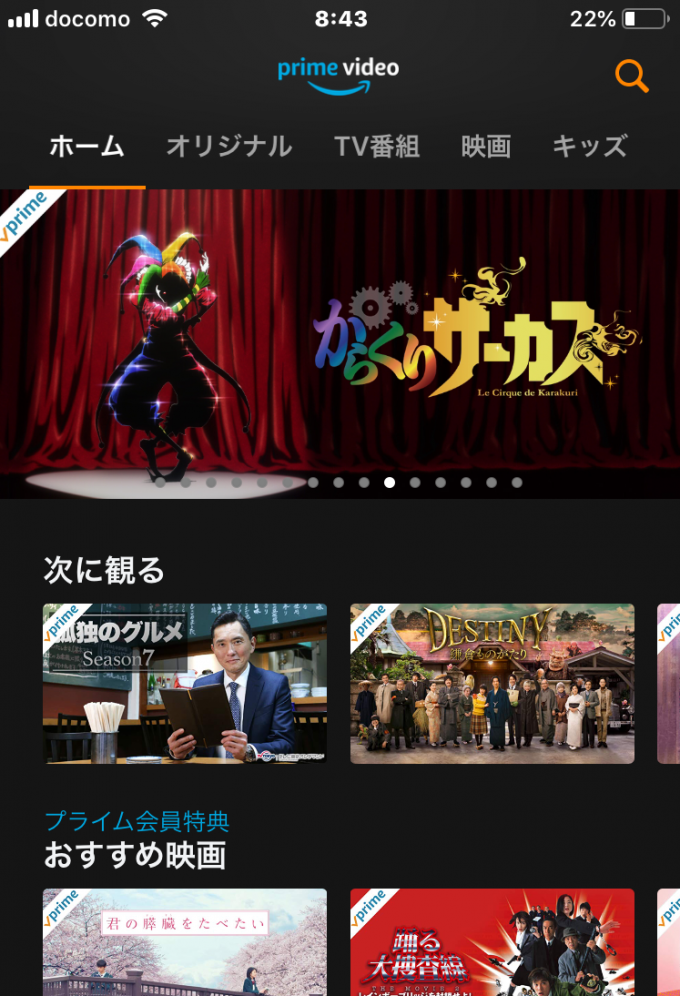プライムビデオでコンテンツを見ると、「次に観る」に視聴履歴が残ったりする。
エンドロールまで進めると表示されないのは知っていた。
けれども、映画の途中で観るのをやめてしまったり、テレビ番組で未視聴が残っていたりすると、ずっと表示され続ける。
それを削除する方法がやっと分かった。
iOSでプライムビデオ履歴削除
iPhoneの場合

↓削除前
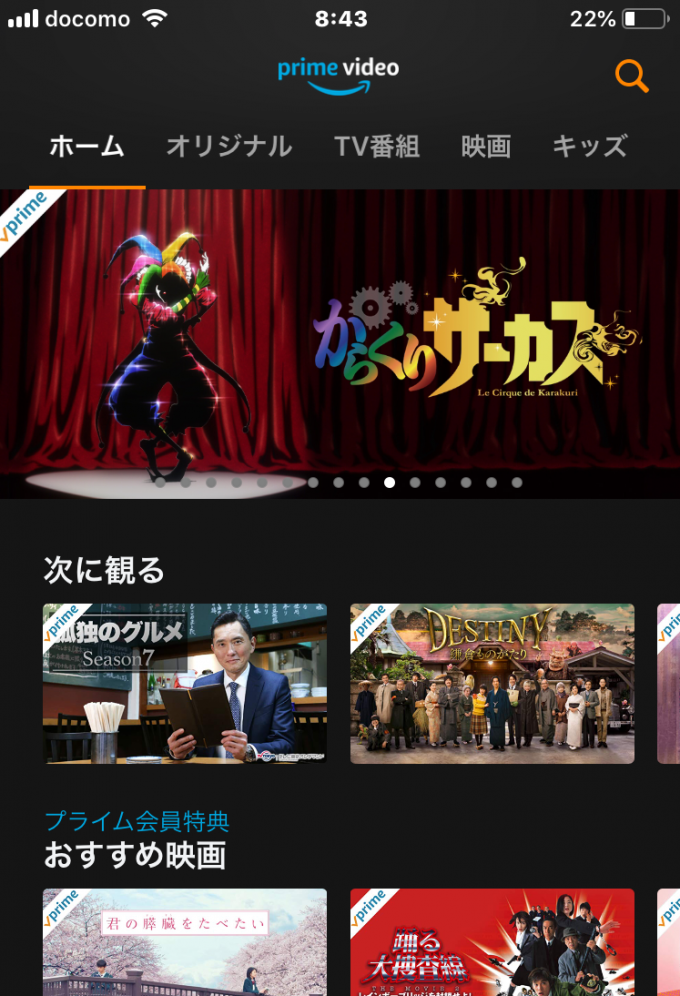
↓削除したいタイトルを長押しすると、×マークが表示される。
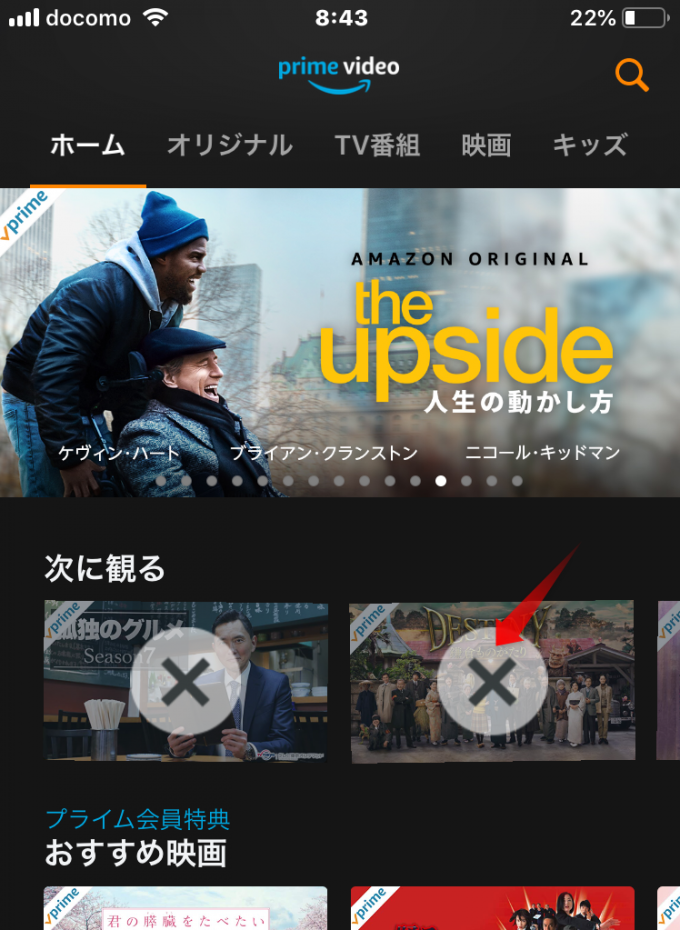
↑×マークをタップすると削除される。
iPadの場合
↓削除したいコンテンツを長押しする。
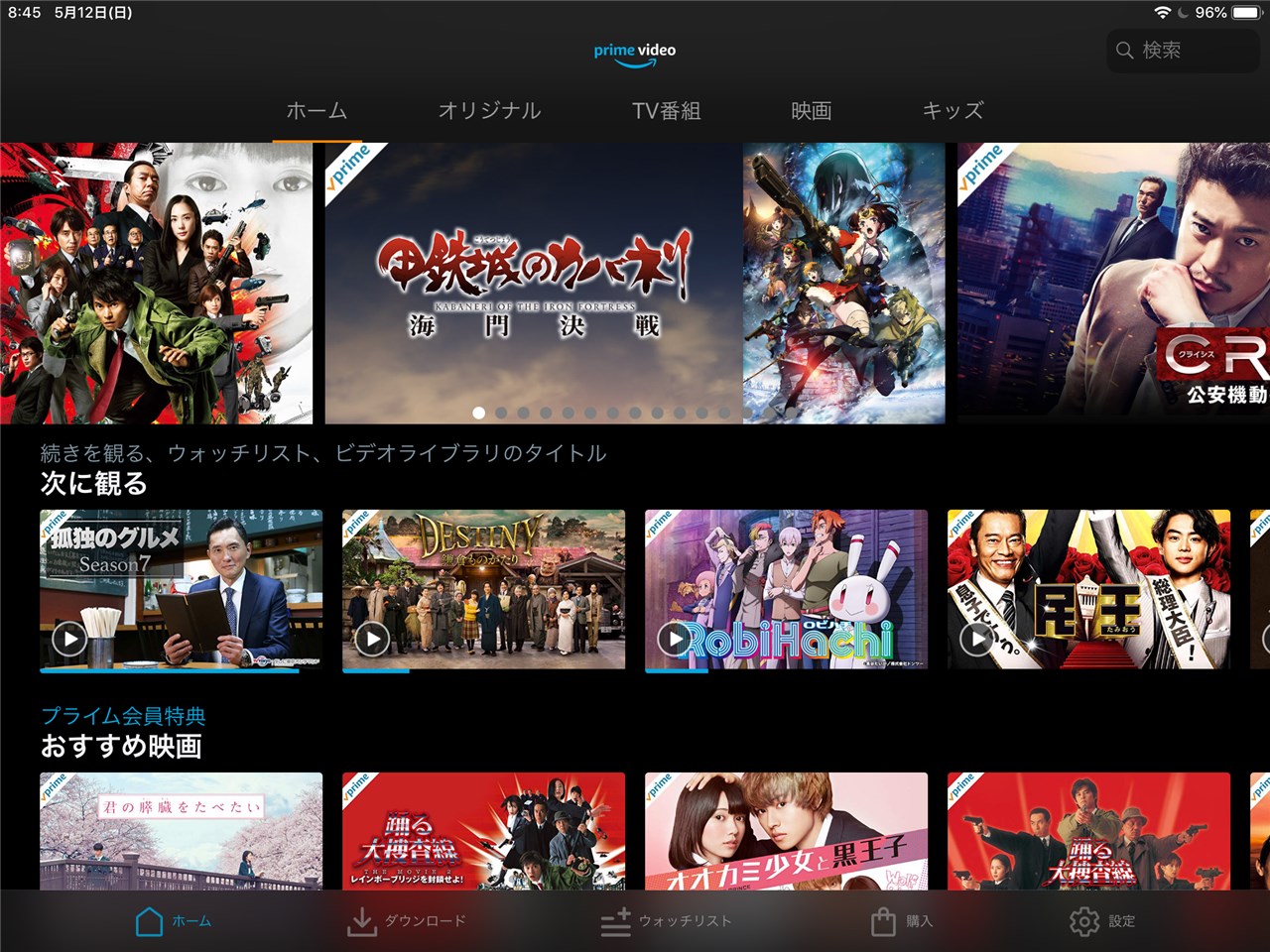
↓メニューが表示される。
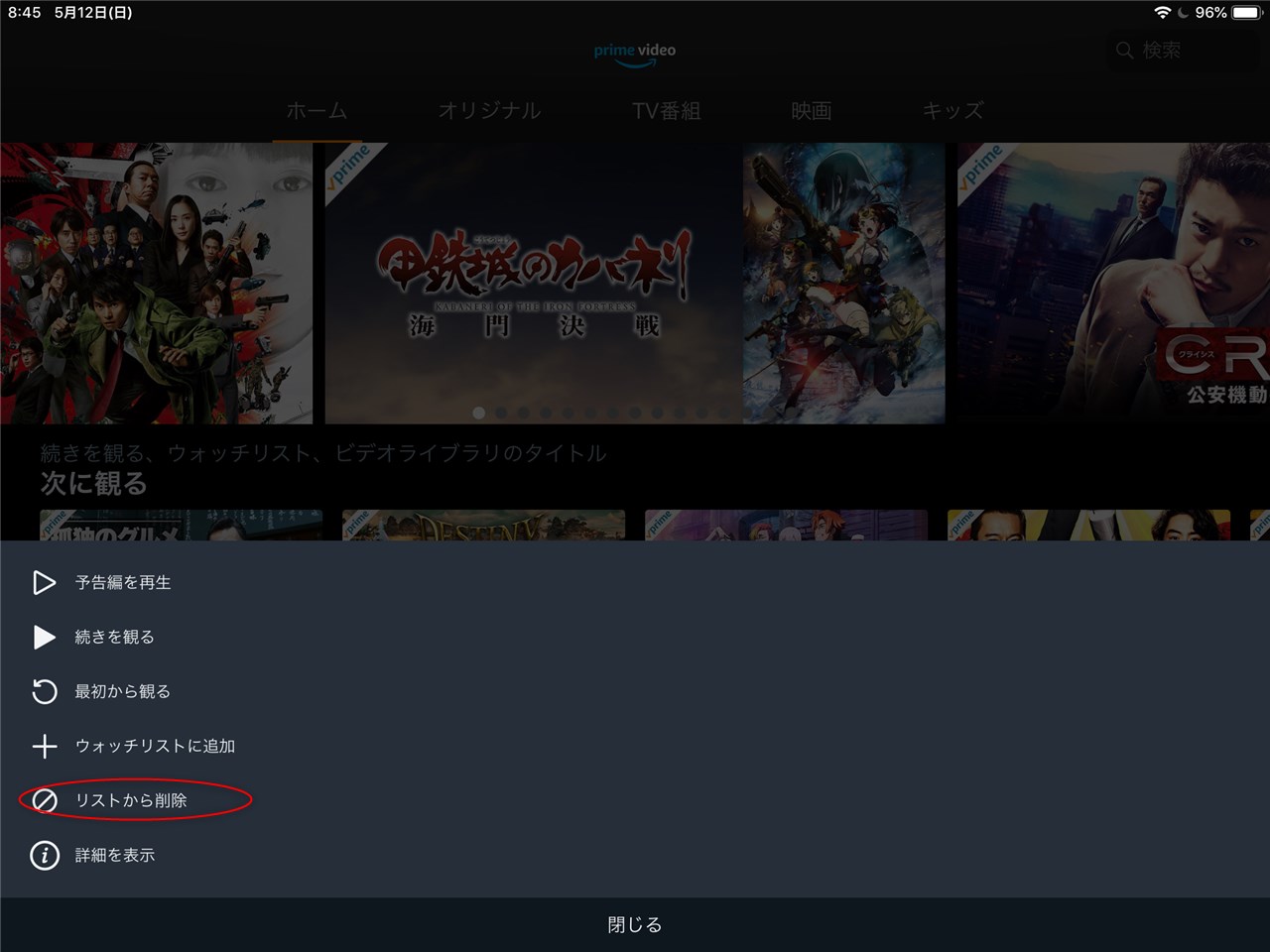
↑「リストから削除」をタップ。
一番下の「閉じる」をタップ。
Windowsの場合
Windowsでプライムビデオの視聴履歴を削除する場合は以下のようにする。
「次に観る」の右端にある「編集」をクリックする。
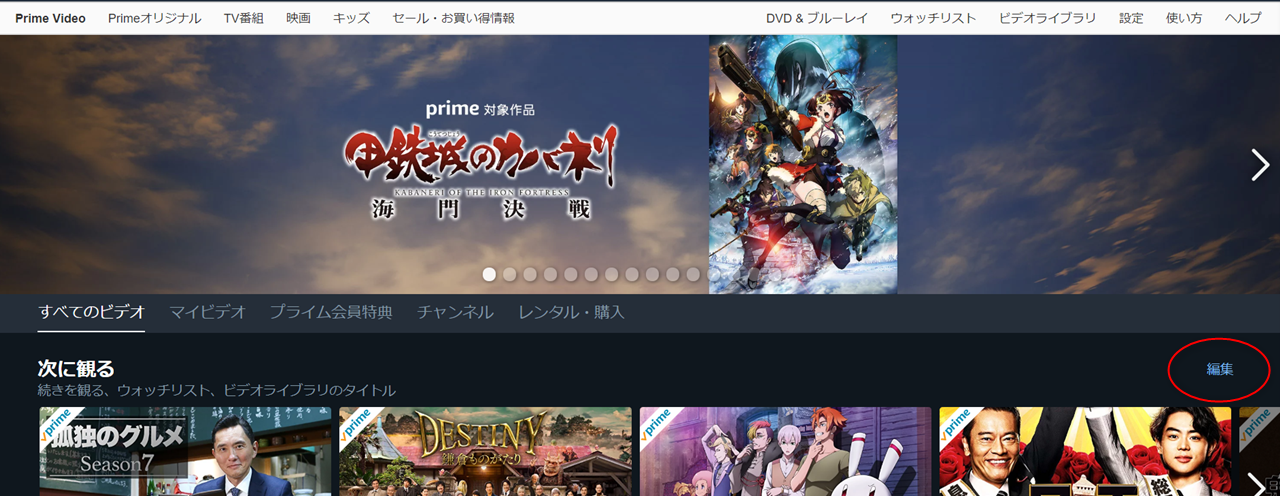
↓①×が表示される。削除したい作品の×をクリックする。
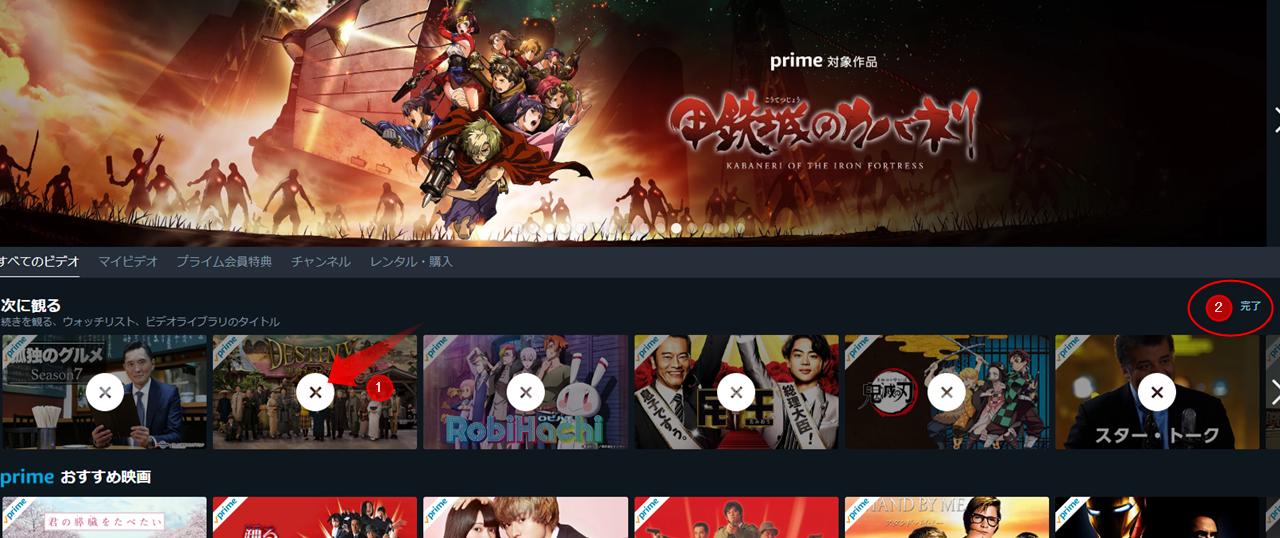
②「完了」をクリックしておしまい。
まとめ
この方法は、プライムビデオの「次に観る」のほか、「おすすめ映画」、「視聴履歴に基づくおすすめ」も削除できる。